이번 시간에는 크리스마스 트리에 램프를 달기 위한 전선을 먼저 꾸며볼 겁니다.
여러가지 시행착오 끝에 방법을 알아냈는데요. 이 기술을 익히면 어떤 선이라도 무난하게 표현할 수 있어 매우 유용할 것으로 생각됩니다 :)
그럼 들어가 보실까요?
우선 크리스마스 트리와 별개로 블렌더를 새로 시작해서 만들도록 해볼까요?
그리고 나중에 합치는 방법을 다루어보도록 하겠습니다.
블렌더를 시작한 후 처음 보이는 큐브를 삭제하기 말고 놓아 두세요.
전선은 이걸로 만들 겁니다 :)

이 상자를 전선 가닥만하게 얇게 축소할건데요.
오브젝트 모드가 아닌 편집 모드에서 진행해야 합니다.
TAB 키를 눌러 편집모드로 이동해 주세요.
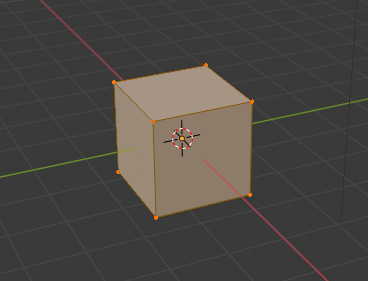
S, Shift + X 키를 누르고 상자를 얇게 축소해줍니다.
화면을 좀 크게 키우고 마우스를 멀리 둔 다음 단축키를 눌러 시작하는 것이 좀 조절하기 수월합니다.

Ctrl + R 키를 누르고 썰기를 사등분해줍니다.
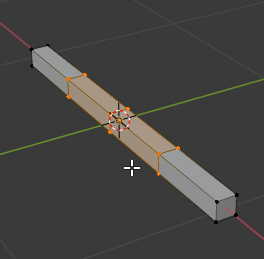
키보드 상단 3 키를 눌러 면 편집모드로 전환하고,
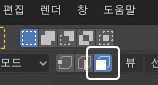
Alt + Z 키를 눌러 엑스레이 모드로 전환하고, 끝 부분 면을 선택합니다.
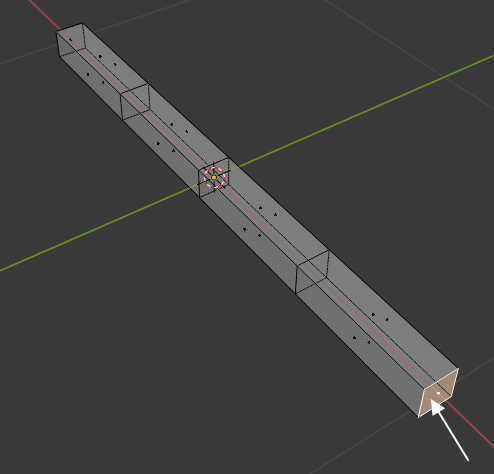
Delete 키를 누른 다음, '페이스만' 항목을 선택하시면,

한 쪽 면이 '뻥-' 뜷립니다.

같은 방법으로 반대쪽도 동일하게 면을 제거해 주세요.
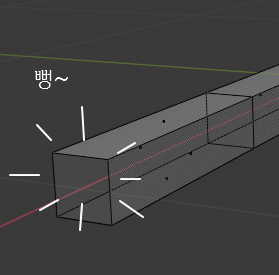
모디파이어 아이콘을 선택,

모디파이어를 추가, 섭디비전 표면을 선택해 주세요.

그리고 뷰포트 속성을 2단계 정도로 올려줍니다. 그러면 큐브가 거의 원 기둥이 되어 있을 겁니다.

이제 3D 뷰포트 화면에서 TAB 키를 눌러 오브젝트 모드로 전환합니다.

표면을 부드럽게 하기 위해 마우스 우클릭 - 세이드 스무스를 선택하시면,

표면이 상당히 부드러워 집니다.
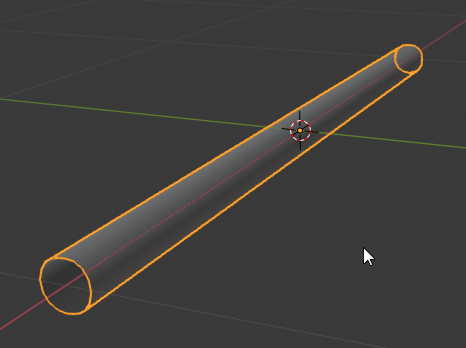
이제 우측 숫자 키패드 3키를 눌러 보세요.
그러면 이와 같이 보이실 겁니다. 원통을 꼭지점 방향에서 바라보는 형태이지요.

TAB 키를 눌러 편집모드로 전환하면 사각형 모양으로 보이실텐데요.

금방 추가된 섭디비전 모드파이어에서 역삼각형 아이콘을 클릭하여 활성화시키면,
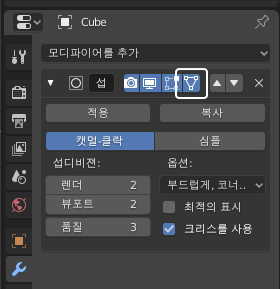
편집모드에서도 원 형태로 모양을 보실 수 있습니다.

A 키를 눌러 모두 선택하신 다음 G 키를 눌러 이 즈음으로 이동해 주세요. 원의 끝점이 중간정도애 위치하도록 해주시면 됩니다.
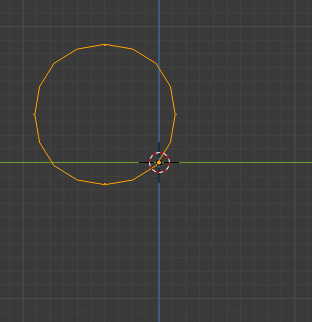
이어서 Shift + D 키를 눌러 원통을 복사한 다음 마우스를 이동하여 이 쯔음에 추가 배치해주세요.

이제 마우스를 회전하여 이 정도 각도로 돌려주신 다음에
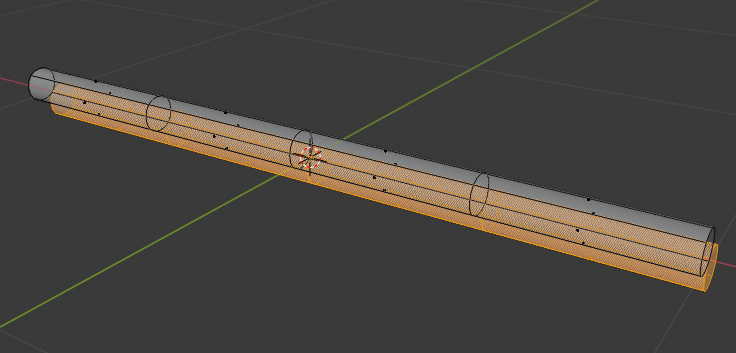
키보드 상단 숫자 1키를 눌러 점 편집 모드로 전환,
마우스를 드래그하여 첫번째 토막을 제외한 나머지를 모두 선택해 주세요.
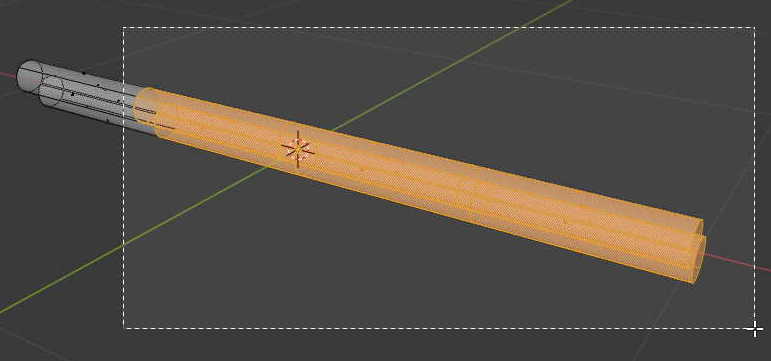
R, X, 90, Enter 키를 순차 입력하면 선택 부분이 90도 꼬여집니다.
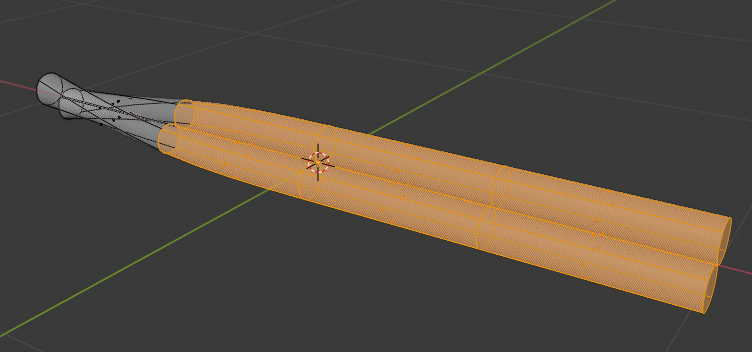
이어서, 2번째 토막을 제외한 3, 4번째 토막을 마우스 드래그하여 선택합니다.
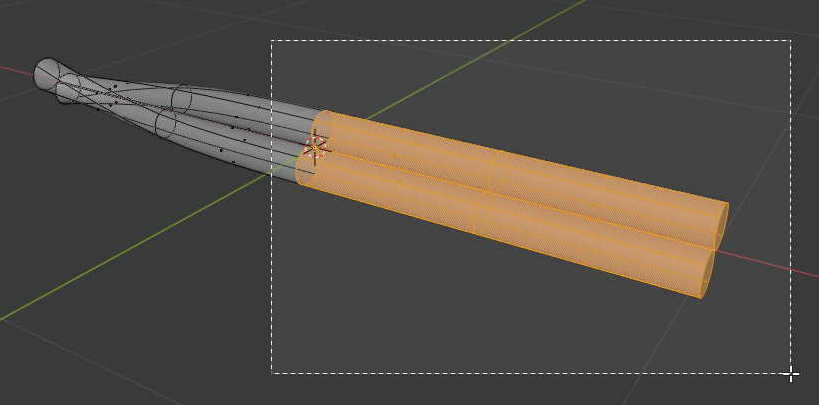
역시 R, X, 90, Enter 키를 입력하여 꼬아줍니다.

동일한 방법으로 4번째 토막도 작업해주시면 되는데요.

아직 끝난게 아닙니다. 마지막 끝자락도 마우스 드래그 선택하여,

동일하게 R, X, 90, Enter 키를 입력합니다.

이 것으로 완전한 한 템포의 꼬임 전선이 완성되었는데요.
TAB 키를 눌러 오브젝트 모드에서 한번 구경해볼까요 ? :)
Alt + Z 키를 다시 눌러 엑스레이 모드도 해제하면 확실하게 보입니다.
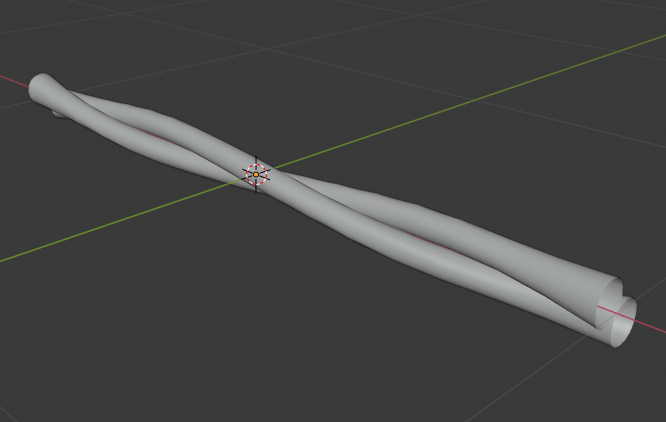
이 전선을 계속 이어 붙이면 무한대로 늘어나는 전선이 되는데요.
한번 해볼까요?
모디파이어를 추가 - 배열을 선택해 주세요.
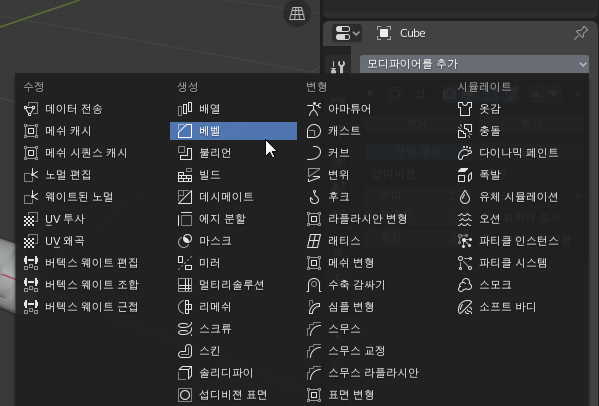
그러면 이렇게 이어진 전선이 한 템포 더 생겨나는데,

뭔가 만족스럽지 못한 부분이 있습니다.
확대해보면 이렇게 울퉁불퉁한 부분이 비쳐 보이거든요.

하지만 이 점은 쉽게 보완이 가능합니다.
2가지 작업을 해주시면 되는데요.
첫번째는 모디파이어 순서를 바꿔주는 것입니다.
아래 보이는 화살표가 모디파이어 순서를 결정하는 것인데요.

아랫쪽 배열 모디파이어의 위쪽 화살표 키를 눌러주시면

위, 아래 순서가 바뀝니다.

두 번쨰로는 배열 모디파이어의 병합 체크상자를 체크해주시면 됩니다.

그러면 중간의 울퉁불퉁한 부분이 온데간데 없이 사라집니다 :)

한번 배열 모디파이어의 개수 부분을 2에서 10으로 변경해 보세요.
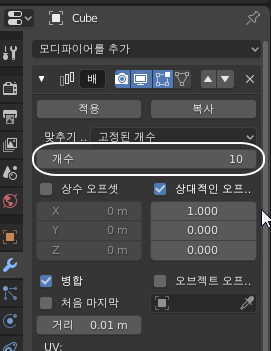
그러면 이렇게 긴 가닥의 전선을 만나보실 수 있습니다.

전선이 길어진것 까지는 좋은데 이걸 어디에 어떻게 쓰냐구요?
그건 다음 시간에 살펴보도록 하겠습니다.
도전하시는 분들 오늘도 화이팅하시구요.
오늘도 여기까지 읽어주셔서 감사무량대수합니다 :)
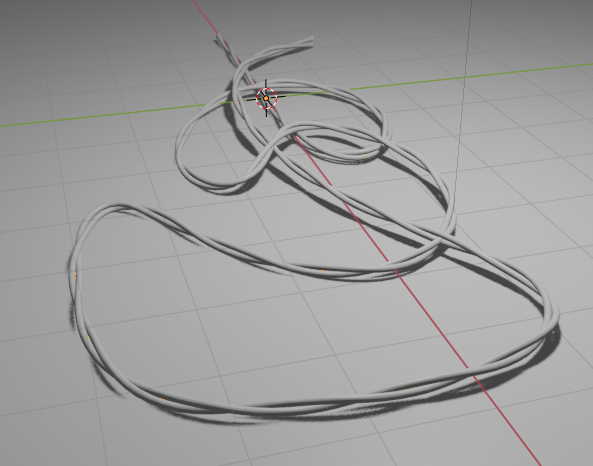
'블렌더' 카테고리의 다른 글
| 3D 모델링 블렌더 2.8 #48. 칼라풀 전구와 크리스마스 트리에 감기 (6) | 2019.12.23 |
|---|---|
| 3D 모델링 블렌더 2.8 #47. 트리를 꾸며봐~ / 전선을 돌돌, 전구를 총총. (2) | 2019.12.17 |
| 3D 모델링 블렌더2.8 #45. 트리를 꾸며봐~ 2 / 트리의 참빛 (2) | 2019.12.09 |
| 3D 모델링 블렌더2.8 #44. 트리를 꾸며봐~ 1 / 바인딩과 별 (2) | 2019.12.08 |
| Merry Christmas ! (1) | 2019.12.05 |



